Harmony no sincroniza
Aquí se ofrecen algunos pasos para resolver los errores de sincronización de los mandos a distancia Harmony. Si no tiene experiencia previa con Harmony y necesita ayuda para iniciar la configuración, seleccione su mando a distancia en la sección de asistencia del producto de nuestra página principal.
Resolución de problemas
Si utiliza software del mando a distancia Harmony v7.x con un Mac y no consigue sincronizar su Harmony, pruebe nuestro parche de controlador para resolver este problema.
En la mayoría de los casos, reiniciar el mando Harmony resolverá los problemas relacionados con la sincronización. De lo contrario, consulte los pasos adicionales para la resolución de problemas que se indican a continuación.
En la mayoría de los casos, los pasos siguientes se pueden utilizar para resolver problemas relacionados con la sincronización. De lo contrario, consulte los pasos adicionales para la resolución de problemas que se indican a continuación.
- Asegúrese de estar utilizando la versión más reciente de la aplicación móvil Harmony disponible en Google Play o Apple Store.
- Reinicie el mando Harmony (y el Hub), el dispositivo móvil y el enrutador Wi-Fi.
- Para dispositivos móviles, desactive y vuelva a activar la conexión Wi-Fi y Bluetooth.
- Asegúrese de que la aplicación móvil Harmony y el Hub estén en la misma red Wi-Fi.
Información adicional para resolución de problemas
No es posible sincronizar con el software de escritorio MyHarmony:
Si el ordenador no detecta el mando Harmony y por lo tanto el software de escritorio MyHarmony no permite la sincronización, lea: El ordenador no detecta el mando a distancia Harmony.
- Los mandos Harmony basados en IR se pueden poner en modo de recuperación de sincronización extrayendo una de las pilas y manteniendo bajado el botón Todas apagadas en el mando al reinsertar la pila. Aparecerá en pantalla un mensaje indicando el modo seguro y podrá intentar sincronizar de nuevo.
- Los productos basados en Harmony Hub permiten restablecer la configuración de fábrica, que anulará la configuración vigente en el mando y puede servir para resolver errores de sincronización. Toda la información de cuenta del software de escritorio MyHarmony se conservará en la nube de Harmony.
- El botón de sincronización es gris si no hay cambios en la sincronización.
- El botón de sincronización es amarillo cuando hay cambios que sincronizar pero el mando a distancia no está conectado al ordenador.
- El botón de sincronización es azul cuando hay cambios que sincronizar y el mando a distancia está conectado.
Si se detecta Harmony pero la sincronización falla al alcanzarse un porcentaje concreto:
- Desconecte Harmony del ordenador y vuelva a conectarlo a otro puerto USB.
- Cierre sesión en la cuenta del software de escritorio MyHarmony, inicie otra sesión e inténtelo de nuevo.
¿No puede cerrar el software Harmony? - Si su mando Harmony tiene pilas extraíbles, asegúrese de que estén bien colocadas.
- Use otro ordenador para iniciar sesión en su cuenta y realice la sincronización.
- Si los problemas persisten, visite nuestro foro de usuarios para ver si hay respuestas o preguntas relacionadas.
No es posible sincronizar con la aplicación de escritorio MyHarmony:
Si el ordenador no detecta el mando Harmony y por lo tanto la aplicación de escritorio MyHarmony no permite la sincronización, lea: El ordenador no detecta el mando a distancia Harmony.
- Los mandos Harmony basados en IR se pueden poner en modo de recuperación de sincronización extrayendo una de las pilas y manteniendo bajado el botón Todas apagadas en el mando al reinsertar la pila. Aparecerá en pantalla un mensaje indicando el modo seguro y podrá intentar sincronizar de nuevo.
- Los productos basados en Harmony Hub permiten restablecer la configuración de fábrica, que anulará la configuración vigente en el mando y puede servir para resolver errores de sincronización. Toda la información de cuenta de la aplicación de escritorio MyHarmony se conservará en la nube de Harmony.
- El botón de sincronización es gris si no hay cambios en la sincronización.
- El botón de sincronización es amarillo cuando hay cambios que sincronizar pero el mando a distancia no está conectado al ordenador.
- El botón de sincronización es azul cuando hay cambios que sincronizar y el mando a distancia está conectado.
Si se detecta Harmony pero la sincronización falla al alcanzarse un porcentaje concreto:
- Desconecte Harmony del ordenador y vuelva a conectarlo a otro puerto USB.
- Cierre sesión en la cuenta de la aplicación de escritorio MyHarmony, inicie otra sesión e inténtelo de nuevo.
¿No puede cerrar el software Harmony? - Si su mando Harmony tiene pilas extraíbles, asegúrese de que estén bien colocadas.
- Use otro ordenador para iniciar sesión en su cuenta y realice la sincronización.
- Si los problemas persisten, visite nuestro foro de usuarios para ver si hay respuestas o preguntas relacionadas.
Falla la sincronización con la aplicación móvil Harmony:
Reinicie Harmony Hub desconectando el cable de alimentación y volviendo a conectarlo. Harmony Hub tardará unos 30 segundos en encenderse. Al completarse la operación, la luz en la parte frontal del Hub debería ser verde. Después, cierre la aplicación Harmony en el dispositivo móvil y vuelva a abrirla.
Forzar el cierre de la aplicación Harmony:
- Dispositivo iOS: Pulse dos veces el botón de inicio, mantenga pulsado el icono de la aplicación Harmony y seleccione el icono de cierre.
- Dispositivos Android: Pulse el botón de aplicaciones recientes y deslice el icono de la aplicación Harmony fuera de la pantalla. Si no tiene un botón de aplicaciones recientes:
- Vaya a Configuración > Aplicaciones.
- Dependiendo de la versión del firmware, puede que tenga que seleccionar el administrador de aplicaciones.
- Desplácese hacia abajo y pulse Harmony y luego FORZAR DETENCIÓN.
En caso de seguir habiendo problemas para sincronizar usando un dispositivo móvil, le aconsejamos que conecte Harmony mediante USB e intente el procedimiento de escritorio.
Falla la sincronización con el mando a distancia Harmony:
Conecte Harmony al ordenador usando el cable USB suministrado e inicie sesión en su cuenta mediante el software de escritorio MyHarmony. Haga clic en Sincronización. Encontrará más instrucciones en: Sincronizar los cambios de Harmony.
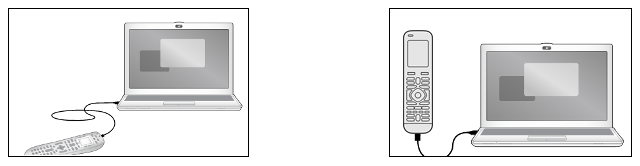
- Salga del software de escritorio, reinícielo e intente volver a sincronizar.
- Reinicie su mando a distancia pulsando el botón Off hasta que se apague la pantalla LCD y se vuelva a encender e intente volver a sincronizar. (Solo para mandos a distancia Pro, Elite, 950, Ultimate Home, Ultimate, Ultimate One y Touch)
- Use otro ordenador para iniciar sesión en su cuenta y realice la sincronización.
- Restablezca la configuración de fábrica del mando y vuelva a sincronizar.
Los mandos Harmony no pueden recibir actualizaciones de firmware por Wi-Fi. Si recibe una notificación de firmware en la pantalla del mando, conecte Harmony al ordenador usando el cable USB suministrado, inicie sesión en su cuenta mediante el software de escritorio MyHarmony y pulse Sincronización.
- Harmony Ultimate: conecte el mando directamente al ordenador.
- Harmony Smart Control: conecte el Hub directamente al ordenador.
- Harmony Smart Keyboard: no se puede conectar al ordenador y debe actualizarse directamente desde la aplicación Harmony.
Seleccione el mando a distancia
Necesitamos saber qué tipo de mando a distancia tiene para proporcionarle las instrucciones correctas. Seleccione una de las siguientes opciones para empezar.


Mando a distancia incompatible
Las instrucciones de esta página no son relevantes para el mando a distancia Harmony que ha seleccionado.
← REGRESAR

 Holandés
Holandés English
English Francés
Francés Alemán
Alemán Italiano
Italiano Español
Español